Reklāma
 Nav noslēpums, ka Windows 8 jaunā saskarne ir “pirmā pieskāriena pieredze” - Microsoft to teica paši. Ja jums ir interese par jaunināšanu uz Windows 8, varat izmēģināt Windows 8 datorā - taču, ja vien jūs nelietojat datoru ar skārienekrānu, tas vienkārši nav tas pats. Pieņemot, ka jums ir iPad Bezmaksas ceļvedis jūsu iPadIPad ir e-grāmatu lasītājs, avīze, izklaides centrs un darbstacija. Šī ierīce var ļoti daudz izdarīt ļoti mazā iepakojumā. Lasīt vairāk vai Android planšetdators 5 labākās Android ierīces, kuras varat iegādāties šajā rudenīAndroid ierīces vienmēr ir cīnījušās ar aizspriedumiem, ka tās ir nedaudz zemas klases, salīdzinot ar Apple cēls produktiem. Iespējams, tas bija pelnījis, kad pirmie produkti tirgū nonāca pirms gadiem, bet ražotāji ... Lasīt vairāk atrodoties apkārt, jūs varat pārbaudīt Windows 8 ar skārienekrānu, pirms iegādājaties jaunu Windows 8 datoru vai planšetdatoru.
Nav noslēpums, ka Windows 8 jaunā saskarne ir “pirmā pieskāriena pieredze” - Microsoft to teica paši. Ja jums ir interese par jaunināšanu uz Windows 8, varat izmēģināt Windows 8 datorā - taču, ja vien jūs nelietojat datoru ar skārienekrānu, tas vienkārši nav tas pats. Pieņemot, ka jums ir iPad Bezmaksas ceļvedis jūsu iPadIPad ir e-grāmatu lasītājs, avīze, izklaides centrs un darbstacija. Šī ierīce var ļoti daudz izdarīt ļoti mazā iepakojumā. Lasīt vairāk vai Android planšetdators 5 labākās Android ierīces, kuras varat iegādāties šajā rudenīAndroid ierīces vienmēr ir cīnījušās ar aizspriedumiem, ka tās ir nedaudz zemas klases, salīdzinot ar Apple cēls produktiem. Iespējams, tas bija pelnījis, kad pirmie produkti tirgū nonāca pirms gadiem, bet ražotāji ... Lasīt vairāk atrodoties apkārt, jūs varat pārbaudīt Windows 8 ar skārienekrānu, pirms iegādājaties jaunu Windows 8 datoru vai planšetdatoru.
Jūs faktiski nevarat instalēt Windows 8 planšetdatorā, taču mēs izmantosim dažus trikus, lai Windows 8 pieredzētu jūsu pašreizējā planšetdatora skārienekrānā. Lai iegūtu daudz sīkāku informāciju, protams, jūs vēlaties apskatīt MUO
Windows 8 ceļvedis Windows 8 ceļvedisŠajā Windows 8 ceļvedī ir aprakstīts viss jaunais par Windows 8, sākot ar planšetdatoriem līdzīgo sākuma ekrānu un beidzot ar jauno “lietotnes” koncepciju un beidzot ar pazīstamo darbvirsmas režīmu. Lasīt vairāk .Kas jums būs nepieciešams:
- Windows 8 kopija. Ja jums vēl nav kopijas, varat izmēģināt Windows 8 Enterprise novērtēšanas izdevumu, kas ir paredzēts IT profesionāļiem un lietotņu izstrādātājiem, lai pārbaudītu Windows 8 pirms tā izvietošanas. Tā derīguma termiņš beigsies pēc 90 dienām, un to nevar jaunināt uz pilnu Windows 8 versiju, tāpēc nav ieteicams to instalēt datorā. Tomēr tas ir lieliski piemērots mūsu eksperimentam virtuālajā mašīnā.
- A virtuālās mašīnas programma Kas ir virtuālā mašīna? Viss, kas jums jāzinaVirtuālās mašīnas ļauj pašreizējā datorā palaist citas operētājsistēmas. Lūk, kas jums būtu jāzina par viņiem. Lasīt vairāk . Mēs izmantosim VirtualBox Kā lietot VirtualBox: Lietotāja rokasgrāmataAr VirtualBox jūs varat viegli instalēt un pārbaudīt vairākas operētājsistēmas. Mēs jums parādīsim, kā iestatīt Windows 10 un Ubuntu Linux kā virtuālo mašīnu. Lasīt vairāk šeit, bet darbosies arī VMware Player vai cita virtuālās mašīnas programma.
- IPad vai Android planšetdators. Mēs izmantojām a Nexus 7 Google Nexus 7 (16 GB) Android planšetdatoru pārskats un GiveawayMēs iegādājāmies 16 GB Nexus 7 par 249 ASV dolāriem, kuru pārskatīju apmēram nedēļu vai nu, un es esmu patiešām pieaudzis, ka mīlu šo mazo lietu. Beigās mēs to atdosim ... Lasīt vairāk šeit, bet, iespējams, ideālāks ir lielāks planšetdators. Microsoft nepiegādā Windows 8 uz 7 collu planšetdatoriem.
- Lietotne Splashtop, kuru mēs izmantosim, lai no planšetdatora piekļūtu virtuālajai mapei Windows 8. Tā tas ir Android planšetdatoriem - bez maksas un 1,99 USD par iPad.
Atruna: Faktiskā pieredze šeit nav tāda pati kā Windows 8 izmantošana uz Windows 8 planšetdatora. Virtuālā mašīna un attālā straumēšanas programmatūra mazina datora veiktspēju, palēninot Windows 8 vienmērīgu saskarni. Splashtop arī nevar darboties tieši tāpat kā skārienekrāns (ja vien nevēlaties iegādāties Splashtop lietotni Win8 Metro Testbed, kas paredzēta lietotņu izstrādātājiem un maksā 50 USD).
Virtuālās mašīnas sagatavošana
Pirmais, kas jums jādara, ir instalēt Windows 8 virtuālajā mašīnā - pārbaudiet mūsu ceļvedis Windows 8 instalēšanai VirtualBox Izmēģiniet Windows 8 vietnē VirtualBox tūlīt un bez maksasVai jūs interesē Windows 8, gaidāmā Microsoft operētājsistēma? Izmēģiniet to virtuālajā mašīnā tūlīt un bez maksas. Viss, kas jums jādara, ir lejupielādēt bezmaksas ISO failu un ... Lasīt vairāk ja jums nepieciešama papildu palīdzība. Izmantojot Windows 8 virtuālajā mašīnā, jūs varat arī redzēt kā jaunā saskarne darbojas ar peli un tastatūru Windows 8 ikdienas lietošanā: kas tas īsti patīk?Jūs ienīstat Windows 8, vai ne? Jūs to nekad neesat izmantojis, jūs pat to neesat redzējis darbībā (izņemot dažus YouTube videoklipus), bet jūs to ienīst. Tas ir bezjēdzīgi, tas ir neglīti, tas ir nepatīkami... jūs ... Lasīt vairāk (paturiet prātā, ka arī virtuālās mašīnas programmatūra palēnina lietas).
Kad Windows 8 darbojas virtuālajā mašīnā, jums būs jāinstalē Lietojumprogramma Splashtop Streamer savā Windows 8 virtuālajā mašīnā. Tas ļaus jums piekļūt virtuālajai mašīnai un kontrolēt to no planšetdatora. Pārliecinieties, ka Streamer ir instalēts virtuālajā mašīnā, nevis resursdatora operētājsistēmā.
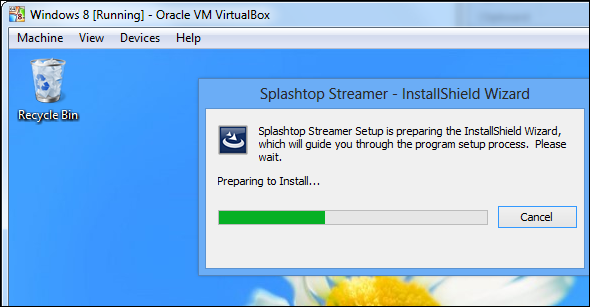
Pabeidziet instalēšanas procesu un iestatiet Splashtop kontu. Lai planšetdatoram piekļūtu Windows 8 virtuālajai mašīnai, jums būs nepieciešams konts.
Jums būs jāiespējo arī savienots tīkla režīms. Pēc noklusējuma jūsu virtuālā mašīna tiks izolēta citā lokālajā tīklā. Splashtop liks jums iegādāties piekļuves pakotni Anywhere, ja vien jūs neesat iespējojis savienojuma izveidošanu tīklā. Lai to izdarītu, noklikšķiniet uz Mašīna izvēlni un atlasiet Iestatījumi. No Tīkls sadaļā noklikšķiniet uz Pievienots lodziņā un atlasiet Tilts adapteris. Šis iestatījums stāsies spēkā nekavējoties - jums nevajadzēs pārstartēt virtuālo mašīnu.
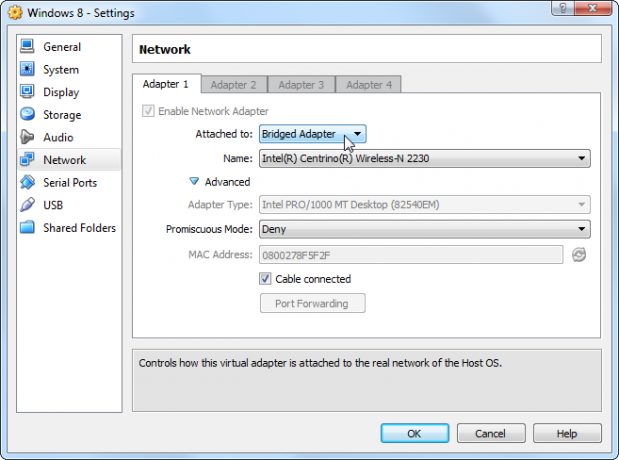
Windows 8 izmantošana planšetdatorā
Instalējiet Lietotne Splashtop planšetdatorā un piesakieties, izmantojot Splashtop lietotājvārdu un paroli, kas saistīta ar jūsu kontu. Jūs redzēsit savu Windows 8 datoru sarakstā - pieskarieties tam, lai izveidotu savienojumu.
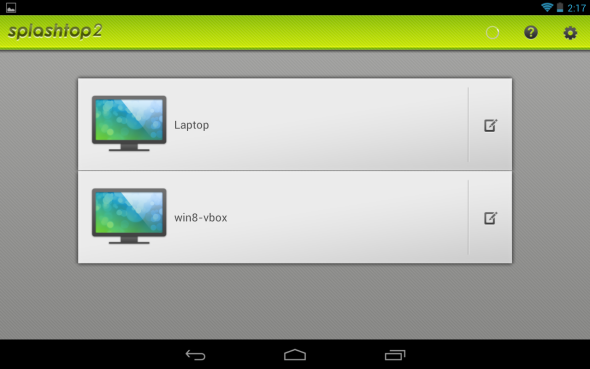
Kad esat to ieguvis, planšetdatora skārienekrānā varat izmantot operētājsistēmu Windows 8. Diemžēl pats Splashtop no attāluma kontrolē peles kursoru, tāpēc tas nejutīsies gluži kā skārienekrāna lietošana. Tomēr daudzas operācijas labi darbojas ar pieskārienu.
Varat kaut ko pieskarties, lai to noklikšķiniet ar peles kreiso taustiņu, vai kaut ko pieskarties un turēt, lai to ar peles labo pogu noklikšķiniet. Tas ir tieši tas, kā operētājsistēmā Windows 8 darbojas pieskaršanās un ilgstoša spiešana. Lai ritinātu, novietojiet divus pirkstus uz ekrāna un velciet tos virs ekrāna. Pirmo reizi izveidojot savienojumu ar Windows 8 sistēmu, izmantojot Splashtop, jūs redzēsit pilnu atbalstīto žestu sarakstu.

Tastatūrai var piekļūt, pieskaroties bultiņas pogai ekrāna stūrī un pieskaroties tastatūra Ērts īsinājumtaustiņu saraksts gaidāmajai Microsoft Windows 8Tas, ka jums nav jāsasniedz pele, lai veiktu parasto uzdevumu, ir viens milzīgs ieguvums, ko es izbaudu katru dienu. Tas ir tāpēc, ka esmu iegaumējis savu Windows 7 īsinājumtaustiņu sarakstu un izmantoju ... Lasīt vairāk pogu. Kopš tā laika jūs varat pieskarties Windows taustiņam, lai pēc lietotnes izmantošanas atgrieztos sākuma ekrānā Windows 8 pieskāriena žesti 18 svarīgi skāriena žesti operētājsistēmā Windows 10Pieskāriena žesti ir kā skārienpaliktņa un skārienekrāna īsinājumtaustiņi. Un, izmantojot Windows 10, tie beidzot ir kļuvuši noderīgi! Mēs jums parādīsim, kā piekļūt visam pieskārienu žestu potenciālam. Lasīt vairāk lai piekļūtu piekariņiem, komutatoriem un citām operētājsistēmas funkcijām, pārvelkot no ekrāna sāniem, nedarbojieties ar Splashtop.
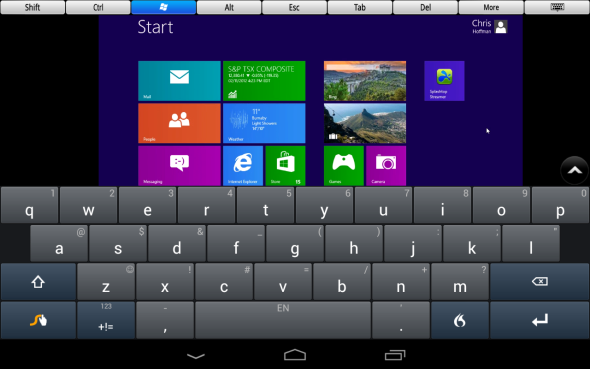
Arī kursora pārvietošana uz ekrāna stūri pēc noklusējuma nedarbojas. Lai izmantotu stūrus, pieskarieties bultiņas pogai ekrāna stūrī un pieskarieties skārienpaliktņa pogai, lai iespējotu skārienpaliktņa režīmu. Skārienpaliktņa režīmā varat viegli pārvietot kursoru uz ekrāna stūri, lai piekļūtu piekariņiem, komutatoriem un citām funkcijām.
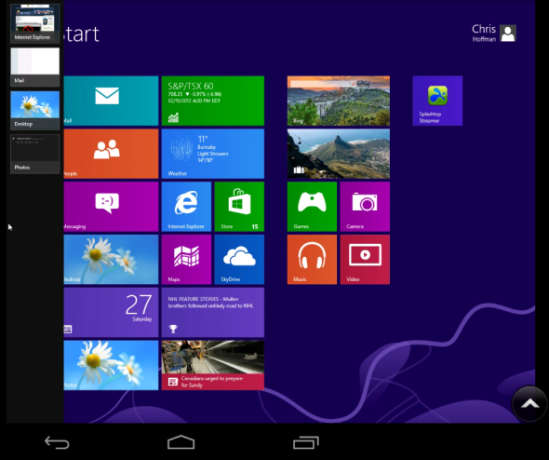
Takeaway
Diemžēl Splashtop pilnīgi neatbilst pieredzei, izmantojot Windows 8 planšetdatorā. Saskarnes gludumu aizstāj ar nervozitāti, kas saistīta ar visu attālās darbvirsmas programmatūru, un velciet žestus, lai piekļūtu kritiskām navigācijas funkcijām, nav pieejami.
Tomēr daudzējādā ziņā šī pieredze ir pamācošāka nekā Windows 8 lietošana ar peli un tastatūru. Elementu pieskaršanās ekrānam ar pirkstu šķiet dabiskāka nekā peles un tastatūras izmantošana ar jauno Windows 8 saskarni. Spēja turēt rokās Windows 8 saskarni ļaus jums uzzināt, vai jūs patiešām vēlaties Windows 8 planšetdatoru. Ja jūs interesē, iespējams, jāmeklē vietējais elektroniskais veikals, no kura daudziem ir uzstādīti demonstrējošie Windows 8 personālie datori un planšetdatori. Jūs varat izmēģināt Windows 8 un personīgi iegūt reālu pieredzi.
Vai izmēģinājāt Windows 8 planšetdatorā, izmantojot Splashtop? Ko jūs par to domājāt? Vai esat atradis padomus un trikus, kā labāk izmantot Windows 8 no planšetdatora? Atstājiet komentāru un dariet mums to zināmu!
Kriss Hofmans ir tehnoloģiju emuāru autors un visapkārt esošais tehnoloģiju atkarīgais, kas dzīvo Eugene, Oregonas štatā.

